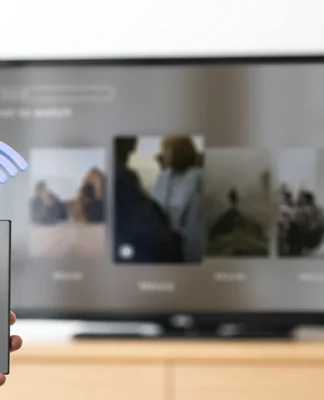Что делать, если колонка не подключается к телефону? Проверяем совместимость Bluetooth, обновляем прошивку и не только. Читайте статью и наслаждайтесь музыкой.
Беспроводные портативные колонки — это удобно. Никаких проводов, только музыка где угодно. Но что делать, если колонка не подключается к телефону? Не переживайте — чаще всего проблема решается за пару минут.
В этой статье мы разберем все возможные причины: от простых (выключен Bluetooth) до более сложных (устаревшая прошивка). Вы узнаете, как быстро восстановить соединение и снова наслаждаться музыкой.
А еще — немного интересного. Первую портативную колонку выпустили в 1950-х, и она весила больше 10 кг. Современные Bluetooth-колонки легко помещаются в руку, но звучат в разы лучше. Правда, только если правильно подключены.
Проверьте базовые настройки подключения
Убедитесь, что Bluetooth включен
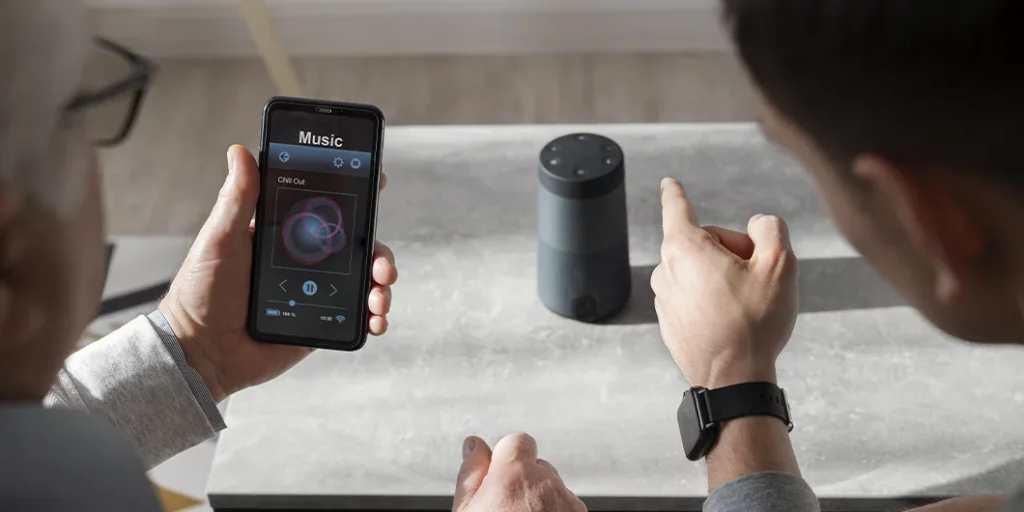
Звучит очевидно, но часто проблема именно в этом. Современные телефоны иногда сами отключают Bluetooth для экономии заряда. Откройте настройки телефона и проверьте, активен ли значок Bluetooth. На Android он обычно в верхней шторке уведомлений, на iPhone — в Центре управления (проведите пальцем сверху вниз).
Если Bluetooth включен, но колонка не видна в списке устройств, попробуйте выключить и снова включить его. Это как «перезагрузить» соединение — часто помогает. Также убедитесь, что телефон не находится в режиме «В самолёте» — он автоматически отключает беспроводные подключения.
Кстати, некоторые колонки требуют, чтобы Bluetooth активировали в первые секунды после включения. Если долго не подключать их к телефону, они переходят в энергосберегающий режим. Попробуйте выключить и включить колонку снова, а затем быстро начать поиск устройства на телефоне.
Совместимость Bluetooth-версий

Колонка и телефон могут использовать разные версии Bluetooth, что иногда вызывает проблемы с подключением. Например, если гаджеты поддерживают разные стандарты (2.1, 4.0, 5.0 и новее), соединение может быть нестабильным или вовсе не устанавливаться.
Как проверить совместимость:
- Узнайте версию Bluetooth в характеристиках колонки (обычно указана на коробке или в руководстве).
- Проверьте версию Bluetooth на телефоне (в настройках → «О телефоне» → «Спецификации»).
- Убедитесь, что оба устройства поддерживают хотя бы один общий профиль (A2DP для музыки, HSP/HFP для звонков).
Если разница в версиях значительная (например, у телефона Bluetooth 5.3, а у колонки — 4.2), попробуйте отключить дополнительные функции в настройках соединения, такие как HD-аудио или многопоточность. Для максимально стабильной работы рекомендуем использовать устройства с Bluetooth 5,0 и выше — они обеспечивают лучшее качество звука и более надежное соединение на расстоянии.
Проверьте заряд колонки и телефона

Казалось бы, мелочь, но разряженная техника часто становится причиной проблем с подключением. Возьмите за правило: сначала проверяйте заряд. Если колонка мигает красным индикатором или не включается совсем — скорее всего, ей просто нужна подзарядка. Дайте ей немного времени зарядиться (15-20 минут) и попробуйте подключиться снова.
То же самое касается и вашего телефона. При низком уровне заряда (менее 15%) многие смартфоны автоматически отключают «лишние» функции, включая Bluetooth. Поставьте телефон на зарядку или подключите power bank — возможно, после этого колонка сразу появится в списке доступных устройств.
Лайфхак: некоторые беспроводные колонки плохо работают при подключении к питанию. Если она заряжается, попробуйте отключить кабель — иногда это помогает восстановить стабильное соединение.
Устраните проблемы с сопряжением устройств
Удалите старое подключение и переподключите колонку

Иногда телефон «запоминает» колонку неправильно, и из-за этого возникают проблемы с подключением. В таком случае нужно удалить старое сопряжение и создать новое.
Как это сделать:
- Зайдите в настройки Bluetooth на телефоне.
- Найдите в списке свою колонку.
- Нажмите на значок шестеренки (или удерживайте название устройства).
- Выберите «Забыть устройство» или «Удалить».
- Выключите и снова включите колонку.
- Повторите процедуру подключения с нуля.
Этот способ помогает в 80% случаев, когда колонка вдруг перестала подключаться. После удаления старого подключения телефон воспримет колонку как новое устройство и установит свежее соединение. Если проблема была в программном сбое, она исчезнет.
Проверьте, находится ли колонка в режиме сопряжения

Многие портативные акустические системы требуют специальной активации для поиска. Обычно для этого нужно нажать и удерживать кнопку Bluetooth (или питание) несколько секунд. При успешной активации загорится индикатор или прозвучит характерный сигнал. В инструкции к вашей модели всегда указано, как именно включается этот режим.
Если индикатор мигает, но девайс не появляется в списке доступных, попробуйте сбросить настройки. На некоторых моделях для этого нужно удерживать кнопки питания и громкости одновременно 10-15 секунд. После сброса система вернется к заводским параметрам и снова станет доступной для обнаружения.
Важно помнить, в режиме сопряжения устройство остается ограниченное время (обычно 2-3 минуты). Если за этот период подключение не произошло, стоит повторить процедуру. Также убедитесь, что расстояние между гаджетами не превышает 3-5 метров, а между ними нет серьезных препятствий вроде бетонных стен.
Обновите программное обеспечение
Обновите прошивку колонки
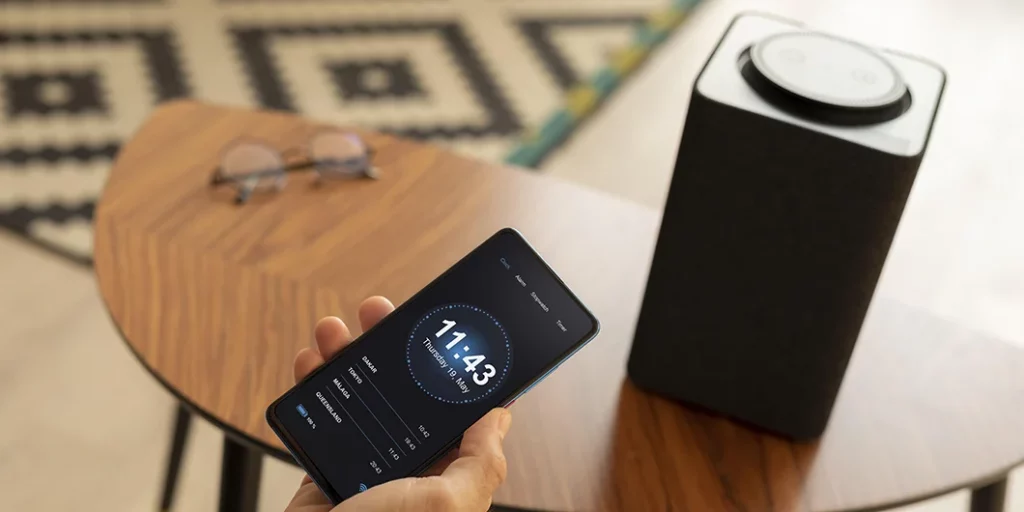
Производители регулярно выпускают обновления, улучшающие стабильность соединения и качество звука. Устаревшая прошивка может быть причиной проблем с подключением.
Как обновить устройство:
- Найдите официальное приложение производителя в App Store или Google Play.
- Подключите акустическую систему к смартфону через Bluetooth.
- В приложении откройте раздел «Обновления» или «Прошивка».
- Если доступна новая версия, нажмите «Установить».
- Не выключайте устройство во время процесса обновления.
Обновление обычно занимает 3-5 минут. После завершения система перезагрузится автоматически. Рекомендуем проверить соединение с телефоном – в большинстве случаев это решает проблемы с подключением.
Проверьте обновления на телефоне
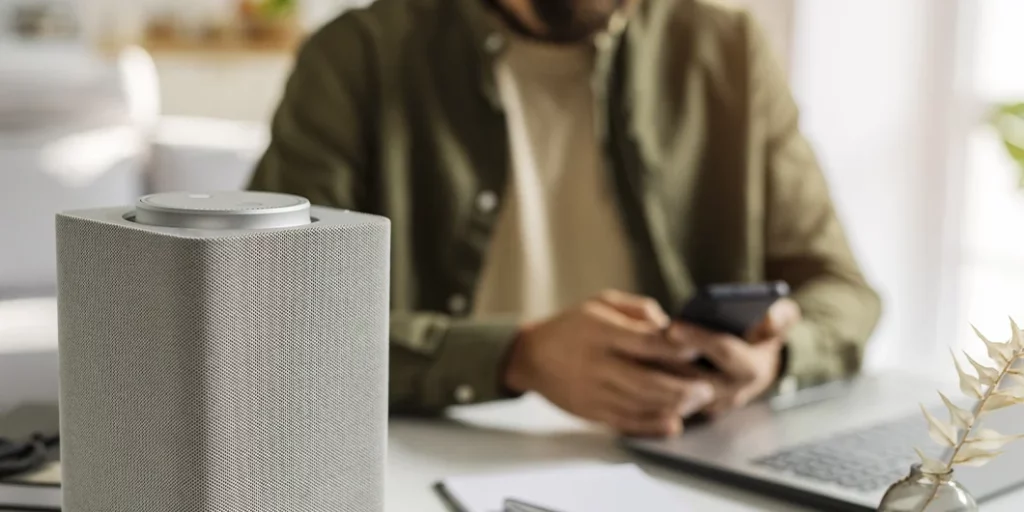
Не только колонка, но и ваш смартфон нуждается в актуальном программном обеспечении. Устаревшая версия операционной системы или драйверов Bluetooth может вызывать проблемы с подключением беспроводных устройств. Зайдите в настройки телефона и проверьте наличие обновлений в разделе «Система» или «Об устройстве».
После установки обновлений перезагрузите телефон и попробуйте подключиться к колонке снова. Особенно это актуально, если вы давно не обновляли систему. Производители постоянно улучшают стабильность работы Bluetooth-модуля, поэтому свежая версия ПО может решить вашу проблему за пару минут.
Решите возможные аппаратные проблемы
Проверьте колонку на другом устройстве

Прежде чем делать выводы о неисправности, попробуйте подключить акустику к другому смартфону или планшету. Это поможет понять, где именно проблема – в самой колонке или в вашем основном телефоне. Возьмите устройство друга или домочадца и выполните стандартную процедуру сопряжения через Bluetooth.
Если колонка успешно подключилась к другому гаджету, значит проблема в настройках вашего основного телефона. В этом случае стоит сбросить сетевые настройки (в разделе «Система» → «Сброс») или проверить, не добавлено ли ваше устройство в «черный список» Bluetooth-подключений.
Убедитесь в отсутствии физических повреждений

Даже небольшие повреждения могут нарушить работу Bluetooth-модуля или внутренних компонентов. Внимательно осмотрите устройство со всех сторон, обращая внимание на следующие признаки:
- Трещины или вмятины на корпусе.
- Разбитые или запавшие кнопки управления.
- Окисленные контакты в отсеке для зарядки.
- Посторонние звуки (треск, дребезжание) при встряхивании.
- Нестабильная работа при подключении к питанию.
Особенно тщательно проверьте зону расположения антенны Bluetooth (обычно в верхней части корпуса). Если устройство падало в воду, даже кратковременный контакт с жидкостью мог вывести электронику из строя – в этом случае на плате могут появиться следы окисления.
Когда явных повреждений нет, но проблемы с подключением сохраняются, попробуйте аккуратно почистить разъемы сухой зубной щеткой. Иногда скопившаяся пыль и грязь мешают нормальному контакту. Если же вы обнаружили серьезные дефекты, лучше обратиться в сервисный центр — самостоятельный ремонт может окончательно вывести технику из строя.
Проверьте качество звука и работу динамиков

Если колонка подключилась, но звук прерывается, искажается или полностью отсутствует, проблема может быть в динамиках. Сначала проверьте громкость — возможно, она просто убавлена до минимума на самом устройстве или в настройках телефона. Затем включите трек с четкими басами и высокими частотами, чтобы оценить, нет ли хрипов или дребезжания.
Что делать, если звук некачественный:
- Проверьте, не закрыты ли динамики защитной пленкой или чехлом.
- Убедитесь, что колонка стоит на ровной твердой поверхности (мягкие ткани могут заглушать звук).
- Попробуйте другой аудиофайл или стриминговый сервис — возможно, проблема в исходном качестве записи.
- Сбросьте настройки эквалайзера в приложении колонки или на телефоне.
Если звук по-прежнему воспроизводится с дефектами, это может указывать на повреждение динамиков. В таком случае потребуется профессиональный ремонт. Особенно тревожный признак — полное отсутствие звука при том, что подключение стабильное и индикаторы горят в обычном режиме.
Обратитесь в сервисный центр
Если все перечисленные способы не помогли решить проблему, скорее всего, речь идет о серьезной аппаратной неисправности. В этом случае лучше не экспериментировать с самостоятельным ремонтом, а сразу обратиться к специалистам. Официальные сервисные центры располагают необходимым оборудованием для точной диагностики и используют оригинальные запчасти для ремонта.
Перед визитом обязательно найдите гарантийный талон и проверьте срок действия гарантии – многие производители предоставляют бесплатное обслуживание в течение 1-2 лет. Даже если гарантийный срок истек, профессиональный ремонт часто обходится дешевле, чем покупка новой колонки, особенно если это модель из премиального сегмента.